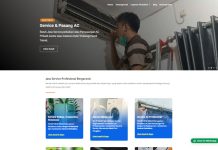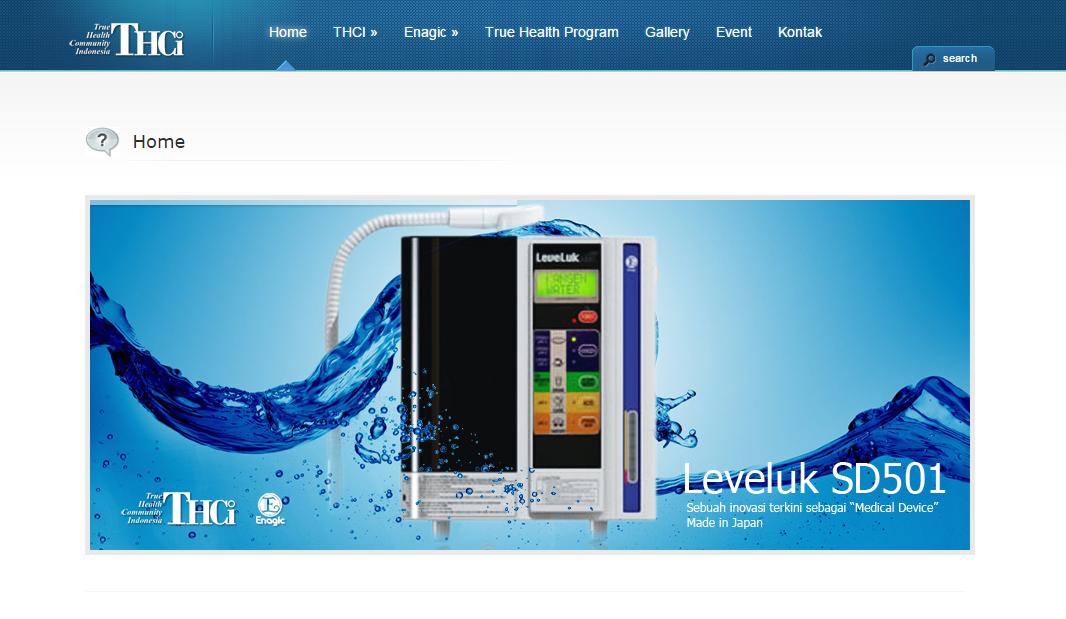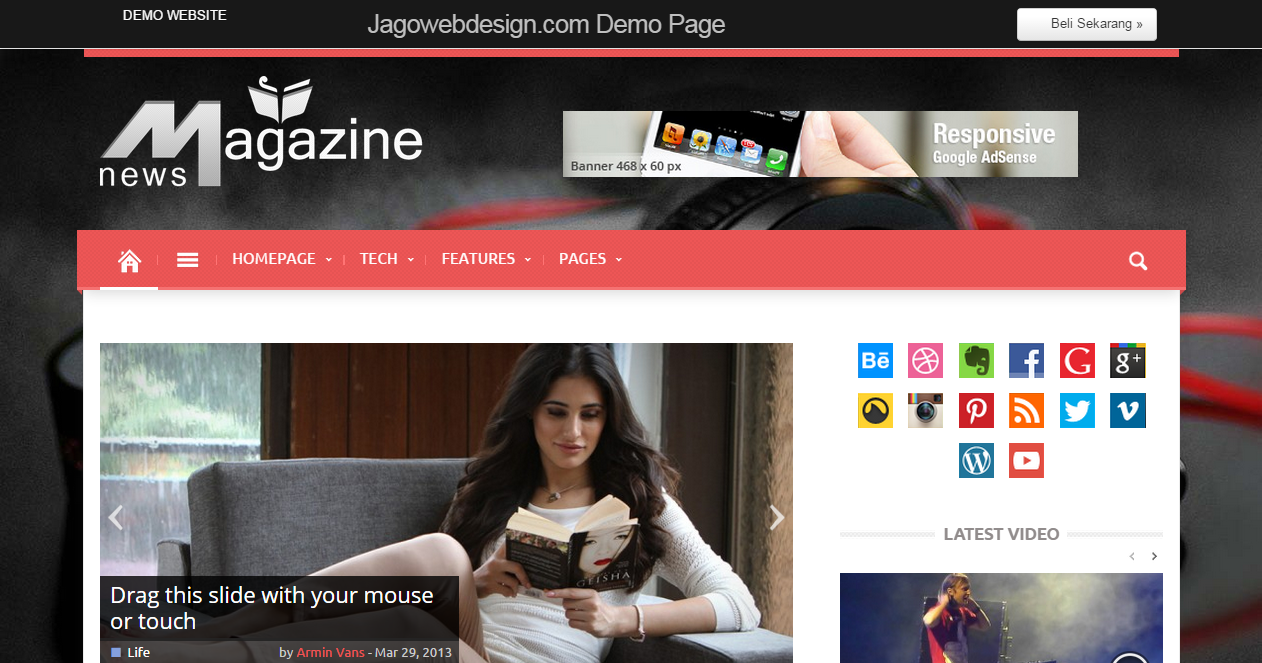WordPress adalah platform yang sangat fleksibel dan memungkinkan pengguna untuk membuat berbagai macam jenis konten. Namun, ada kalanya kamu memerlukan lebih dari sekadar konten dasar seperti judul dan isi. Inilah mengapa Advanced Custom Fields (ACF) sangat berguna. ACF WordPress memungkinkan pengguna untuk menambahkan custom field WordPress yang dapat memperkaya dan mempersonalisasi konten di situs mereka dengan lebih mudah.
Pada artikel ini, kita akan membahas cara menggunakan ACF di WordPress untuk menambahkan dan mengelola custom field serta meningkatkan fungsionalitas situs WordPress kamu.
Apa Itu ACF (Advanced Custom Fields)?
Advanced Custom Fields (ACF) adalah plugin WordPress yang memungkinkan pengguna untuk menambahkan custom fields atau field kustom ke dalam post, halaman, atau jenis konten lainnya. Custom fields ini memungkinkan kamu untuk menyimpan data tambahan yang tidak termasuk dalam konten standar seperti judul atau isi posting.
Dengan ACF, kamu dapat menambahkan berbagai jenis field seperti teks, gambar, pilihan dropdown, file, dan banyak lagi, yang semuanya dapat ditampilkan di halaman situs kamu. ACF sangat berguna jika kamu ingin menambahkan fitur seperti rating produk, galeri gambar, lokasi peta, atau data lainnya.
Langkah 1: Menginstal dan Mengaktifkan Plugin ACF
Sebelum kamu bisa mulai menggunakan ACF di situs WordPress, kamu perlu menginstal dan mengaktifkan plugin ini terlebih dahulu.
-
Masuk ke Dashboard WordPress: Akses dasbor admin situs WordPress kamu.
-
Pergi ke Plugins > Add New: Di menu sebelah kiri, klik Plugins dan pilih Add New.
-
Cari Advanced Custom Fields: Di kolom pencarian, ketik Advanced Custom Fields.
-
Instal dan Aktifkan Plugin: Klik Install Now pada plugin ACF dan kemudian aktifkan plugin tersebut.
Setelah plugin terinstal dan aktif, kamu akan melihat menu Custom Fields di menu sebelah kiri dashboard WordPress.
Langkah 2: Membuat Group Custom Fields
Setelah plugin ACF diaktifkan, kamu bisa mulai membuat custom field WordPress. Langkah pertama adalah membuat field group, yang merupakan sekumpulan field yang akan kamu gunakan.
-
Masuk ke Custom Fields > Add New: Klik menu Custom Fields yang baru muncul di sidebar admin, lalu klik Add New untuk membuat field group baru.
-
Beri Nama Field Group: Beri nama untuk field group yang akan kamu buat, misalnya “Product Details” atau “Event Information”.
-
Tambah Field: Klik tombol Add Field untuk menambahkan custom field. Kamu akan diminta untuk mengisi beberapa pengaturan dasar untuk field tersebut, seperti:
-
Field Label: Nama label untuk field (misalnya, “Product Price”).
-
Field Name: Nama unik untuk field yang digunakan di template PHP (misalnya,
product_price). -
Field Type: Pilih tipe field, seperti teks, angka, gambar, atau pilihan dropdown.
-
-
Pengaturan Field Lainnya: Setelah menambahkan field pertama, kamu dapat menambahkan lebih banyak field sesuai kebutuhan dan mengatur opsi lain, seperti apakah field tersebut wajib diisi atau apakah ada nilai default.
-
Menentukan Lokasi: Di bagian Location, kamu dapat menentukan di mana field group ini akan muncul. Misalnya, apakah field ini akan ditampilkan di halaman, posting, atau custom post type tertentu.
-
Simpan Field Group: Setelah selesai mengatur field dan lokasinya, klik Publish atau Update untuk menyimpan field group yang telah kamu buat.
Langkah 3: Menambahkan Konten dengan Custom Fields
Sekarang setelah kamu membuat field group, saatnya untuk menambahkan data ke dalam custom field tersebut.
-
Buat atau Edit Post/Page: Akses halaman atau posting yang ingin kamu tambahkan custom fields-nya.
-
Isi Field Custom: Setelah membuka editor, kamu akan melihat area baru untuk mengisi data pada field yang telah kamu buat dengan ACF. Misalnya, jika kamu membuat custom field Product Price, kamu akan melihat input untuk memasukkan harga produk.
-
Simpan Konten: Setelah mengisi semua field yang diperlukan, klik Update atau Publish untuk menyimpan posting atau halaman dengan data yang baru.
Langkah 4: Menampilkan Custom Fields di Frontend
Setelah kamu menambahkan custom field WordPress, langkah selanjutnya adalah menampilkan data tersebut di frontend situs WordPress kamu. Untuk melakukannya, kamu perlu menambahkan kode PHP di template tema yang sesuai.
Misalnya, jika kamu ingin menampilkan harga produk yang telah dimasukkan di custom field, kamu dapat menambahkan kode berikut di file template yang relevan (misalnya single-product.php):
Penjelasan:
-
get_field(‘product_price’): Fungsi ACF untuk mengambil nilai dari custom field product_price.
-
esc_html(): Fungsi untuk menghindari masalah keamanan dengan mengekspor data ke HTML.
Jika custom field memiliki nilai, kode ini akan menampilkannya di halaman produk.
Langkah 5: Menggunakan Field Type Lainnya
ACF memungkinkan kamu untuk menggunakan berbagai jenis field untuk meningkatkan fleksibilitas situs kamu. Berikut adalah beberapa contoh field type yang bisa kamu gunakan di ACF:
-
Text Field: Untuk memasukkan teks biasa seperti judul, deskripsi, atau harga.
-
Text Area: Untuk memasukkan teks panjang, seperti deskripsi produk atau catatan.
-
Image: Untuk mengupload gambar dan menampilkannya di halaman.
-
Wysiwyg Editor: Editor teks kaya seperti editor posting standar WordPress, untuk menambahkan format teks dan media.
-
Select Field: Pilihan dropdown untuk memilih satu nilai dari beberapa opsi.
-
File: Untuk mengupload file yang dapat diunduh, seperti dokumen atau PDF.
-
Date Picker: Untuk memilih tanggal, seperti tanggal acara atau tanggal rilis produk.
Langkah 6: Menyesuaikan Tampilan Dengan ACF Pro
Jika kamu menginginkan fitur lebih canggih, seperti repeater fields atau flexible content, kamu bisa mencoba versi premium ACF, yaitu ACF Pro. Beberapa fitur tambahan ACF Pro termasuk:
-
Repeater Fields: Menambahkan beberapa entri untuk satu field, misalnya, menambahkan beberapa gambar galeri.
-
Flexible Content: Menambahkan blok konten yang dapat dikustomisasi di halaman atau posting, memungkinkan kamu untuk mengatur layout dan konten secara dinamis.
Untuk menggunakan ACF Pro, kamu perlu membeli lisensinya dan menginstal plugin versi premium.
Kesimpulan
ACF WordPress adalah alat yang sangat berguna untuk menambahkan custom field WordPress dan memperkaya konten situs WordPress kamu. Dengan menggunakan ACF, kamu dapat menambahkan berbagai jenis data yang relevan untuk situs kamu, baik itu untuk produk, acara, testimoni, atau jenis konten lainnya.
Dengan ACF, pengelolaan dan penyajian konten dapat lebih fleksibel dan disesuaikan sesuai kebutuhan, menjadikan situs WordPress kamu lebih dinamis dan terstruktur. Jika kamu ingin mempersonalisasi tampilan dan fungsionalitas situs lebih lanjut, menggunakan ACF adalah pilihan yang sangat tepat.
Dengan mengikuti langkah-langkah di atas, kamu dapat mulai menambahkan dan menampilkan custom field WordPress di situs kamu dengan mudah dan efisien.